Win7升级Win10没声音怎么回事?
分类:win10教程 2021-08-30
导读: Win7升级Win10没声音怎么回事?--有些使用win7系统的用户更新升级win10之后,发现自己的电脑没有声音了,这该怎么办?那这里小编就给大家分享一下怎么解决win7升级win10电脑没声音的办法,有遇到这种问题的朋友们要注意了。 方法如下: 1、如果...
有些使用win7系统的用户更新升级win10之后,发现自己的电脑没有声音了,这该怎么办?那这里小编就给大家分享一下怎么解决win7升级win10电脑没声音的办法,有遇到这种问题的朋友们要注意了。
方法如下:
1、如果使用的是VIA HD Audio声卡,可能会出现某特定应用中才能听到声音的现象。此时在任务栏声音图标处右键,选择“播放设备”。然后在属性窗口中,切换到增强选项卡,将所有增强选项去掉。
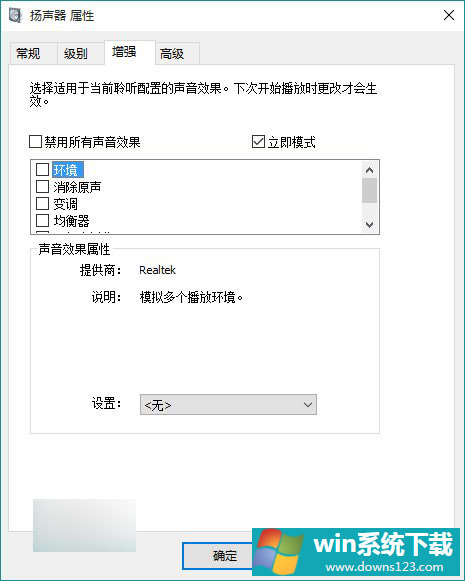
2、如果使用的是Realtek audio声卡,遇到0x000005b4错误提示时,可通过修改组策略的方式修复。运行gpedit命令打开组策略编辑器。
3、在右侧找到“配置设备安装超时”,双击打开设置窗口。
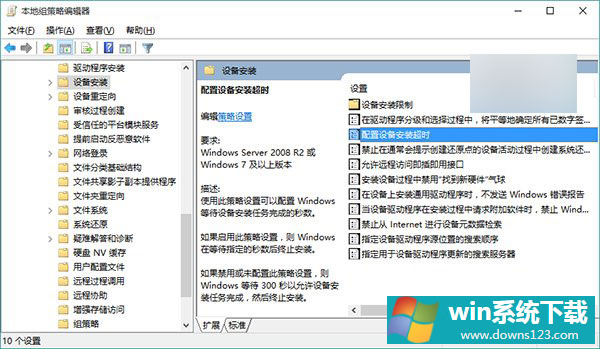
4、选择已启用,将默认的超时时间从300秒更改为1800秒,点击确定。
5、如果以上方法不能够解决问题,可尝试回滚驱动程序来解决。
6、在左下角开始菜单上右键单击,选择“设别管理器”。
7、找到“声音输入和输出”,右键单击默认声音输出设备,选择属性。
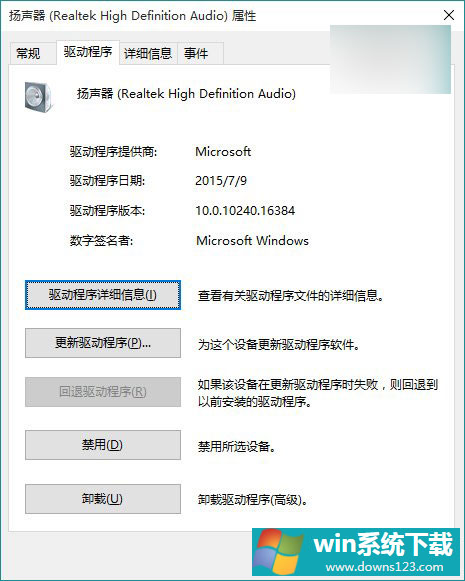
8、切换到“驱动程序”选项卡,点击“回退驱动程序”。最后重启系统。
9、重新安装声卡驱动。
如果以上方法仍不能解决问题,可到声卡官网查找驱动,尝试重新安装声卡驱动。


